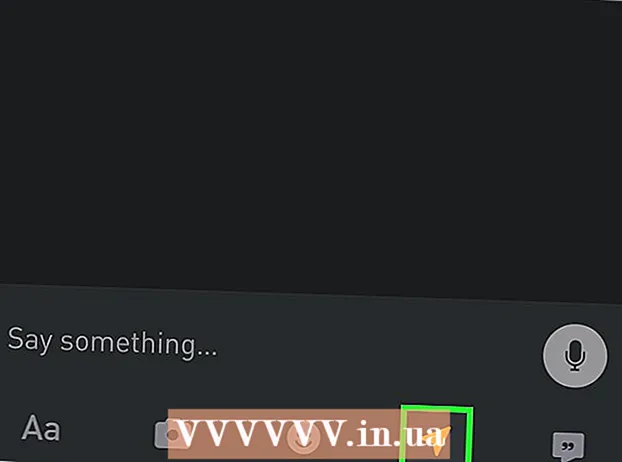著者:
Virginia Floyd
作成日:
9 Aug. 2021
更新日:
1 J 2024

コンテンツ
iPadでフリーズしたアプリケーションを閉じるには、最近使用したアプリケーションのリストを開く必要があります。このアプリケーションをリストから削除するとすぐに閉じます。アプリがiPadをロックしている場合は、デバイスを再起動します。クラッシュし続けるアプリや、デバイスの内部ストレージを解放するために使用しないアプリをアンインストールします。
ステップ
方法1/3:アプリケーションを閉じる方法
 1 ホームボタンを2回押します。 最近使用したアプリケーションのリストが開きます。
1 ホームボタンを2回押します。 最近使用したアプリケーションのリストが開きます。  2 閉じたいアプリを見つけます。 左右にスワイプして、リストからアプリを見つけます。
2 閉じたいアプリを見つけます。 左右にスワイプして、リストからアプリを見つけます。  3 閉じたいアプリを上にスワイプします。 2つのアプリを上にスワイプすることもできます-2本の指で上にスワイプします。
3 閉じたいアプリを上にスワイプします。 2つのアプリを上にスワイプすることもできます-2本の指で上にスワイプします。  4 完了したら、ホームボタンを押します。 ホーム画面に戻ります。
4 完了したら、ホームボタンを押します。 ホーム画面に戻ります。
方法2/3:フリーズしたiPadを再起動する方法
 1 スリープ/スリープ解除ボタンとホームボタンを押し続けます。 スリープ/スリープ解除ボタンはiPadの上部にあり、画面のオン/オフを切り替えるために使用されます。ホームボタンは画面の下の中央にあります。
1 スリープ/スリープ解除ボタンとホームボタンを押し続けます。 スリープ/スリープ解除ボタンはiPadの上部にあり、画面のオン/オフを切り替えるために使用されます。ホームボタンは画面の下の中央にあります。  2 Appleのロゴが表示されるまで、両方のボタンを押し続けます。 ロゴが表示される前に画面がオフになります。ロゴが表示されるまで、両方のボタンを押し続けます。
2 Appleのロゴが表示されるまで、両方のボタンを押し続けます。 ロゴが表示される前に画面がオフになります。ロゴが表示されるまで、両方のボタンを押し続けます。  3 iPadが再起動するのを待ちます。 Appleのロゴが表示されたら、ボタンを放し、iPadの再起動が完了するのを待ちます。これには1〜2分かかる場合があります。
3 iPadが再起動するのを待ちます。 Appleのロゴが表示されたら、ボタンを放し、iPadの再起動が完了するのを待ちます。これには1〜2分かかる場合があります。
方法3/3:アプリをアンインストールする方法
 1 ホーム画面のアプリアイコンを押し続けます。 アプリのアイコンが揺れ始めます。
1 ホーム画面のアプリアイコンを押し続けます。 アプリのアイコンが揺れ始めます。  2 アンインストールするアプリを見つけます。 これを行うには、メイン画面をスクロールします。
2 アンインストールするアプリを見つけます。 これを行うには、メイン画面をスクロールします。  3 アンインストールするアプリの隅にある[X]をクリックします。
3 アンインストールするアプリの隅にある[X]をクリックします。 4 プロンプトが表示されたら、[削除]をクリックします。 アプリは削除されます。 AppStoreから再インストールできます。
4 プロンプトが表示されたら、[削除]をクリックします。 アプリは削除されます。 AppStoreから再インストールできます。
チップ
- 最近使用したアプリのリストにあるアプリは実際には実行されていませんが、すばやくアクセスできるように一時停止しています。アプリケーションが非アクティブの場合、システムリソースを使用していないか、パフォーマンスに影響を与えていません。アプリケーションを使用していない場合は、アプリケーションを強制的に閉じることをお勧めします。